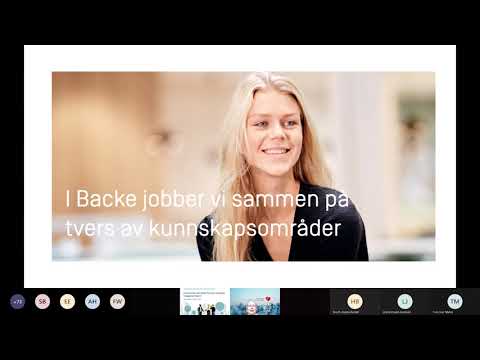Menneskeheden har altid stræbt efter og stræber efter at sikre et let liv for sig selv ved at automatisere kedelige processer af samme type, og computeren er ingen undtagelse. Automatisering af applikationsinstallationsprogrammet og Windows er enhver brugers eller netværksadministrators drøm.

Nødvendig
MultiSet-program
Instruktioner
Trin 1
Før du opretter pakken, skal du sørge for, at softwaren, som du opretter pakken til, ikke findes på din computer. Dette er nødvendigt for at udelukke mulige fejl. Hvis denne software er installeret på din computer, skal du afinstallere den fra kontrolpanelet eller ved hjælp af den firmware, der er indbygget i softwaren.
Trin 2
Når du er sikker på, at den software, du leder efter, ikke findes på din computer, skal du kopiere dens distribution til et bibliotek på din harddisk. Start MultiSet-programmet, og klik på knappen "Ny pakke". Her vil programmet tilbyde at navngive pakken, angive stien til installationsstartfilen og vælge en kategori til pakken.
Trin 3
Efter at have foretaget de ændringer, som programmet foreslår, skal du starte programmet til udførelse. En advarsel om deaktivering af antivirusbeskyttelse og firewall vises. Deaktiver dem, da de kontrollerer alle filer, og vi ikke har brug for ekstra poster i scriptet. Hvis der under oprettelsen af pakken var en fejl i scriptet, skal du rette det på fanen "Script" i vinduet "Pakkeegenskaber".
Trin 4
Pakken blev optaget med succes, og du kan se den enten i en bestemt kategori af pakker eller ved at klikke på ikonet "Alle pakker". Alle indspillede filer med *.mst-udvidelse kan kontrolleres. For at gøre dette skal du bruge enhver virtuel maskine, for eksempel Oracle VM VirtualBox. Når du tester, bliver du sandsynligvis nødt til at justere stien til de eksekverbare filer.
Trin 5
Dernæst beder programmet dig om at oprette en bootbar disk. Opret det med programmer eller med Windows, eller du kan endda oprette det med programmer og Windows med det samme. Brænd det resulterende ISO-billede på en CD eller DVD og brug det til efterfølgende automatisk installation. Det skal bemærkes, at du ikke behøver at indtaste produktkode, navn, organisation og regionale indstillinger, som du vil gøre, når du opretter boot disk image.